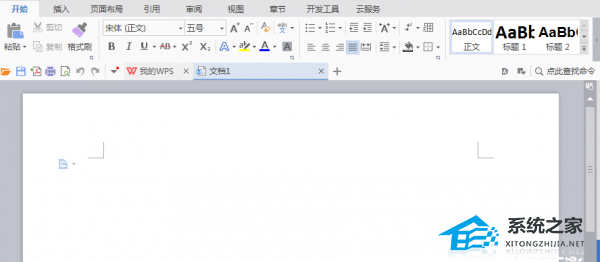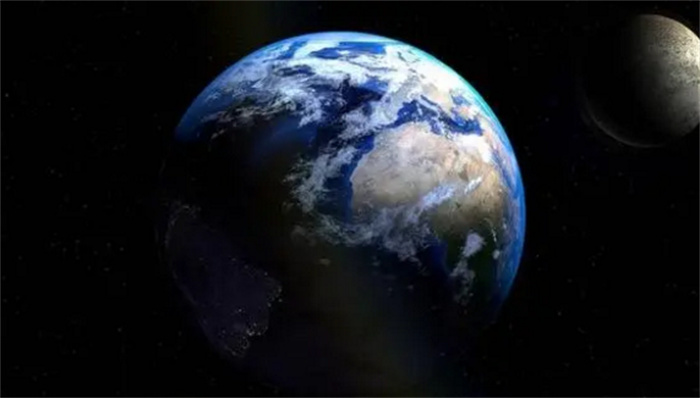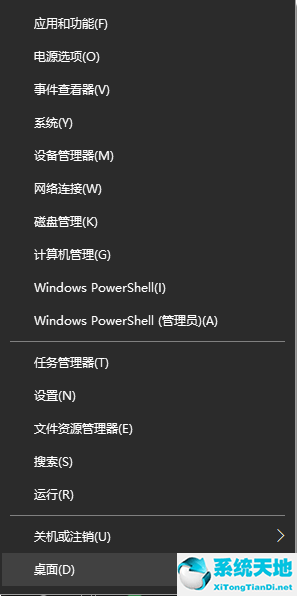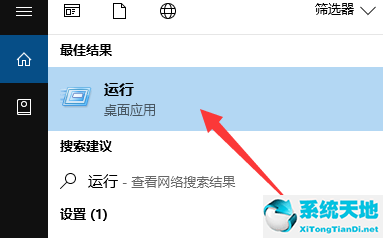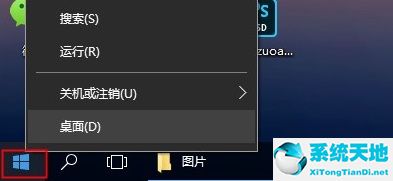WPS文字制作倾斜文字的操作方法分享, 分享一下用WPS文本制作斜文本的操作方法。在制作文档时,我们可以将文字调整到任意角度,并以不同的方式排列。有些用户想要制作这样的效果,但不知道如何操作。我们来看看详细的操作说明。
操作教学
首先我们写下几句话,比如:今天天气很好,我想倾斜一下天气。
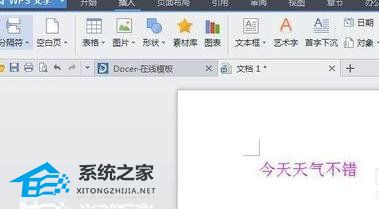 然后我们选择天气,点击插入-文本框-水平文本框,如图。
然后我们选择天气,点击插入-文本框-水平文本框,如图。
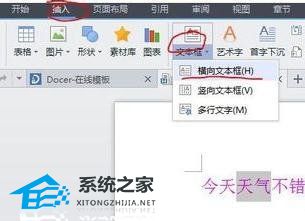 然后就会出现这个效果,多了一些文本框。
然后就会出现这个效果,多了一些文本框。
 然后我们把鼠标移到文字边框上,点击边框,就会出现如下效果。
然后我们把鼠标移到文字边框上,点击边框,就会出现如下效果。
 然后右键--设置对象格式,会出现设置对象格式对话框。
然后右键--设置对象格式,会出现设置对象格式对话框。
 然后我们在颜色和线条中选择没有线条的颜色;文本框项允许文本随对象旋转,确定。
然后我们在颜色和线条中选择没有线条的颜色;文本框项允许文本随对象旋转,确定。
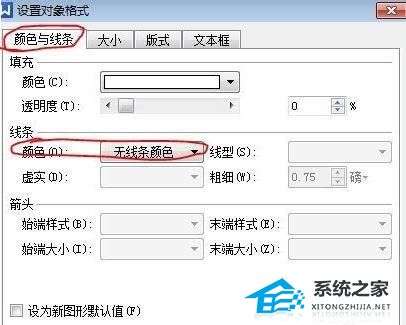 然后直接旋转文本框即可。 (具体操作)移动到边框处,会出现一个旋转箭头,点击并按住鼠标左键,上下移动进行旋转,然后松开。
然后直接旋转文本框即可。 (具体操作)移动到边框处,会出现一个旋转箭头,点击并按住鼠标左键,上下移动进行旋转,然后松开。
 ok,轮换成功,效果明显。
ok,轮换成功,效果明显。
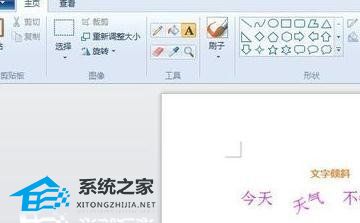
WPS文字制作倾斜文字的操作方法分享,以上就是本文为您收集整理的WPS文字制作倾斜文字的操作方法分享最新内容,希望能帮到您!更多相关内容欢迎关注。
未经允许不得转载:探秘猎奇网 » WPS文字制作倾斜文字的操作方法分享(分享用WPS文字制作斜文字的操作方法)

 探秘猎奇网
探秘猎奇网 验孕棒一深一浅是怀孕了吗?怀孕了应当怎么办?
验孕棒一深一浅是怀孕了吗?怀孕了应当怎么办? Word文档表格无法移动怎么办(word表格高度移动不了怎么办)
Word文档表格无法移动怎么办(word表格高度移动不了怎么办) MFG是生产日期还是保质期?教大家怎么去辨别
MFG是生产日期还是保质期?教大家怎么去辨别 治男人出轨最狠的办法,聪明的女人是怎么处理男人出轨问题的
治男人出轨最狠的办法,聪明的女人是怎么处理男人出轨问题的 win10拖动文件闪退(电脑拖动文件会闪退什么问题)
win10拖动文件闪退(电脑拖动文件会闪退什么问题)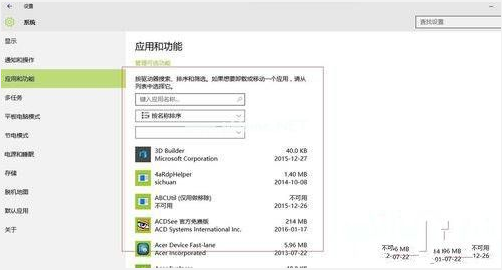 win10怎么卸载激活密钥(win10专业版怎么卸载激活工具软件)
win10怎么卸载激活密钥(win10专业版怎么卸载激活工具软件) win10和win7哪个好用打游戏(玩游戏win10和win7哪个好用)
win10和win7哪个好用打游戏(玩游戏win10和win7哪个好用)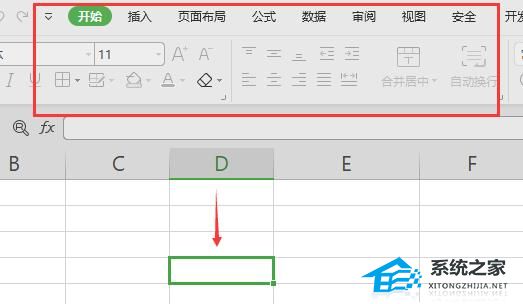 Excel打开后菜单栏灰色怎么办(excel打开后菜单栏灰色怎么办恢复)
Excel打开后菜单栏灰色怎么办(excel打开后菜单栏灰色怎么办恢复)